Viele IT-Benutzer und Administratoren sind beeindruckt von der Möglichkeit, neue Produkte als Betriebssysteme und Anwendungen zu testen, bevor sie offiziell für andere Benutzer auf den Markt kommen . Einige der Gründe dafür sind:
- Kennen Sie die neuesten Funktionen
- Überprüfen Sie die Kompatibilität mit Versionen von Systemen oder Umgebungen
- Erkennen Sie Fehler und Ausfälle, bevor Sie sie in die Produktivumgebung einschleusen
- Überprüfen Sie die Konfiguration dieser und weiterer Funktionen sorgfältig.
Die gute Nachricht ist, dass wir dafür nicht bezahlen sollten und wenn wir viele dieser Testfunktionen erwarten, dank des kostenlosen Microsoft-Programms Windows Insider, von dem Sie vielleicht schon gehört haben. Aus diesem Grund wird TechnoWikis heute erklären, worum es in diesem Programm geht und wie wir darauf zugreifen können, um die Vorteile zu erzielen, von denen wir gesprochen haben.
Die Betatester dieses Programms heißen Windows Insiders, und die verschiedenen Builds oder vorläufigen Versionen des Betriebssystems, die auf diese Weise vertrieben werden, werden als Insider Previews bezeichnet. Obwohl dies sehr nützlich und funktionell ist, wenn wir im Voraus wissen möchten, was Microsoft zu bieten hat, ist es sehr wichtig zu erkennen, dass sich diese Versionen noch in der Entwicklung befinden. Fehler und Schwachstellen sind also häufig und daher der Erfolg dieses Programms, wenn diese Fehler erkannt und behoben werden Daher sind sie in der stabilen Version von Windows 10 nicht vorhanden.
Die Ringe dienen im Wesentlichen dazu, die Qualität der Software zu bewerten, während sie für eine wachsende Gruppe von Benutzern veröffentlicht wird. Wenn die Version alle im Labor erforderlichen automatisierten Tests überschreitet, wird eine Version mit einem neuen Funktionsupdate veröffentlicht. Anwendung und mehr auf den ersten Ring, der von Insidern am häufigsten verwendet wird. Die Version wird jedoch weiterhin strengen Bewertungen unterzogen, um die Kriterien zu messen, die es ermöglichen, die Sicherheit zu gewährleisten, die für den nächsten Ring verwendet werden kann.
Microsoft hat sechs Ringe im Insider-Programm, von denen drei nur für interne Mitarbeiter bestimmt sind. Die häufigsten Ringe sind:
Wenn die Version vor der Veröffentlichung in einer kleinen Gruppe von Geräten überprüft wird, können einige Funktionen bei bestimmten Gerätekonfigurationen nicht verwendet werden. In diesem Fall können Sie die Feedback Hub-Anwendung oder die Foren verwenden. Windows Insider und höher installieren Windows 10 neu.
Die Versionen werden nach Rückmeldung von Insider-Mitgliedern, die Teil der Rapid-Ring-Gruppe sind, an den Slow-Ring gesendet. Diese Kommentare werden vom Engineering-Team auf ihre Lösung hin analysiert.
Die Versionen des langsamen Rings enthalten Aktualisierungen zur Behebung relevanter Probleme, die Windows Insider-Mitglieder daran hindern, das verwendete System normal zu nutzen. Diese Versionen stammen aus der Entwicklung und können zu bestimmten Fehlern führen.
Der Release Preview-Ring ist nur verfügbar, wenn die aktuelle Windows-Version mit der aktuellen Produktionsversion identisch ist und Sie am einfachsten zwischen der Entwicklungsversion und der aktuellen Produktionsversion wechseln können, indem Sie Windows mit dem Media Creation Tool neu installieren.
Nachdem wir uns im Windows Insider-Programm registriert und die erste Version von Windows 10 Insider Preview installiert haben, werden wir feststellen, dass Updates für die von uns registrierten Geräte eintreffen. Während des Entwicklungsprozesses ändert sich die Versionsnummer mit Jedes Update zeigt an, dass es das neueste ist.
Wir erhalten zwei verschiedene Arten von Versionen für die Geräte:
Bei dieser Art von Hauptversion erhöht sich die Anzahl um 1 oder mehr, und die Versionsnummern können fortlaufend sein oder nicht. Dies hängt davon ab, ob die internen Kriterien für die Heraufstufung des Rings überschritten werden, dh eine Hauptversion kann 14361 sein und die nächste 14365.
Die Serviceversionen enthalten Fehlerkorrekturen, einige Betriebssystemupdates usw., von denen bekannt ist, dass sie den Hauptbuild beibehalten, das Update jedoch hinzugefügt wird, d. H. 14361 / 14361.1002 / 14361.1003 usw.
Lassen Sie uns nun sehen, wie Sie Teil dieser ausgewählten Gruppe von Windows 10 Insider-Benutzern werden
1. So nehmen Sie die Erstregistrierung von Windows Insider vor
Der erste Schritt ist, sich über den folgenden Link für das Insider-Programm zu registrieren:
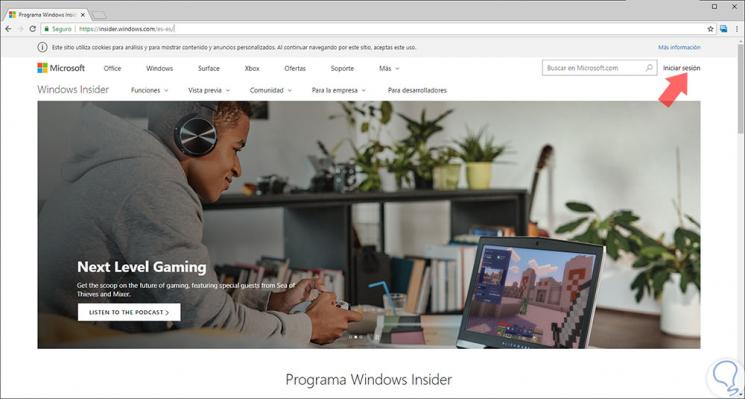
Dort klicken wir auf den Button Login und geben den Account ein, der für das Insider-Programm verwendet werden soll.
2. So verknüpfen Sie Geräte mit dem Insider Windows 10-Programm
Einmal registriert, gehen wir zum Menü:
- Zuhause
- Konfiguration
Wir werden folgendes sehen: Klicken Sie auf die Kategorie “Update und Sicherheit”
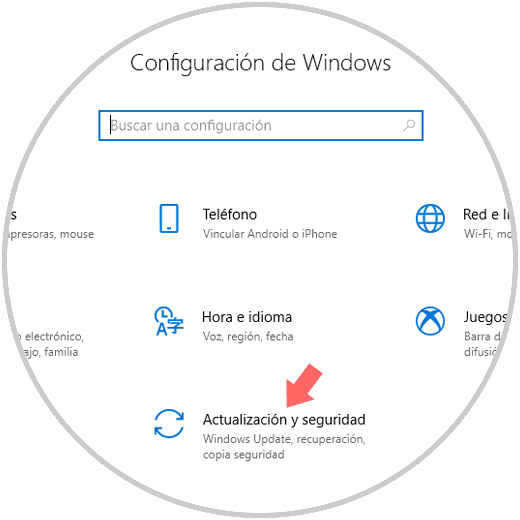
In dem neuen Fenster gehen wir zum Bereich “Windows Insider Programm”. Dort klicken wir auf den “Start” -Button im Bereich “Get Insider Preview Compilations”
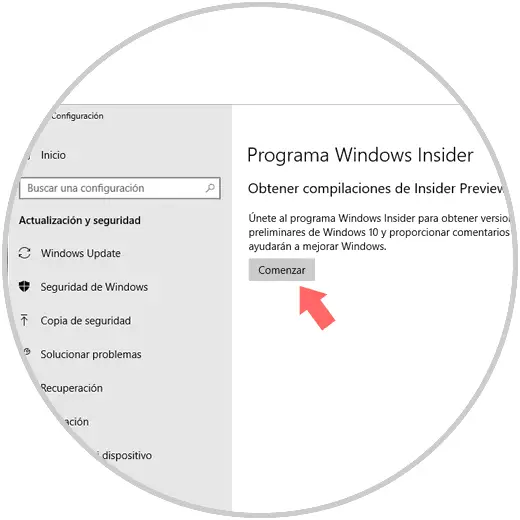
Das folgende Fenster wird angezeigt. Klicken Sie auf die Zeile “Konto verknüpfen”
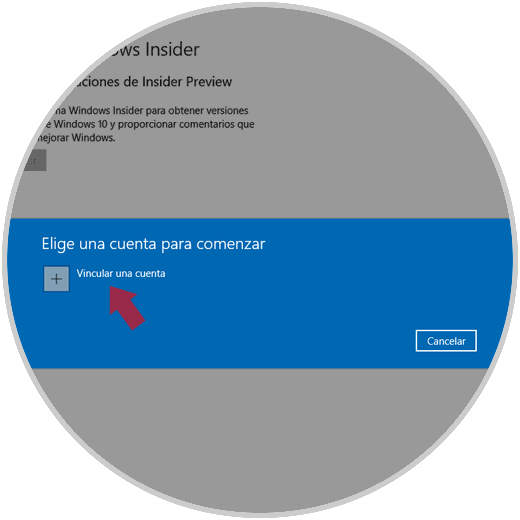
Als nächstes definieren wir den zu verwendenden Kontotyp. Wir wählen den gewünschten Account aus und klicken auf “Weiter”
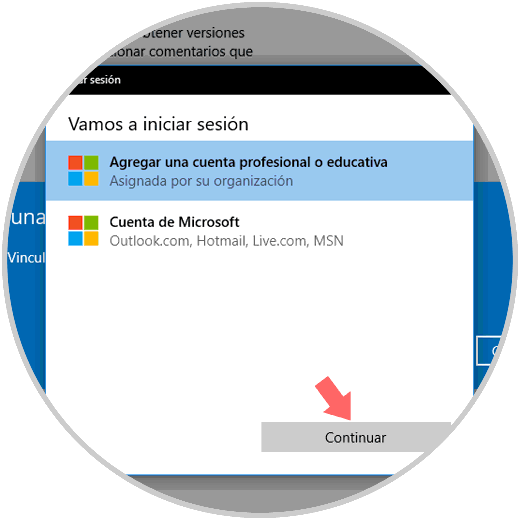
Im nächsten Fenster geben wir das zu verwendende E-Mail-Konto ein. Klicken Sie auf “Weiter”, um das Passwort einzugeben. Klicken Sie anschließend auf die Schaltfläche “Anmelden”
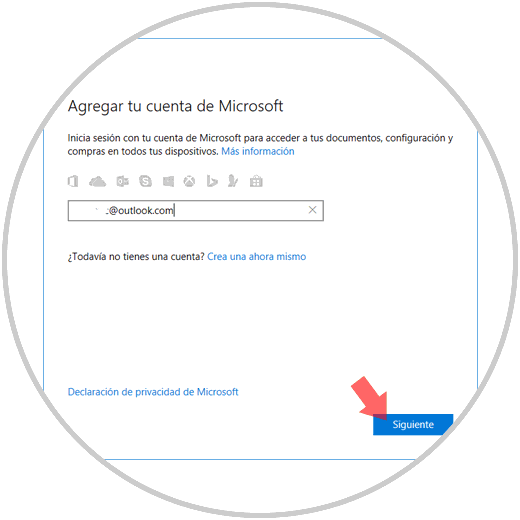
Folgendes wird angezeigt. Dort legen wir fest, dass dies das zu verwendende Konto ist und klicken auf “Weiter”.

Wir werden zum nächsten Fenster weitergeleitet. An dieser Stelle müssen wir die Art des Inhalts von Insider definieren, der empfangen werden soll, wobei folgende Optionen zur Verfügung stehen:
Einmal definiert, klicken Sie auf “Weiter”
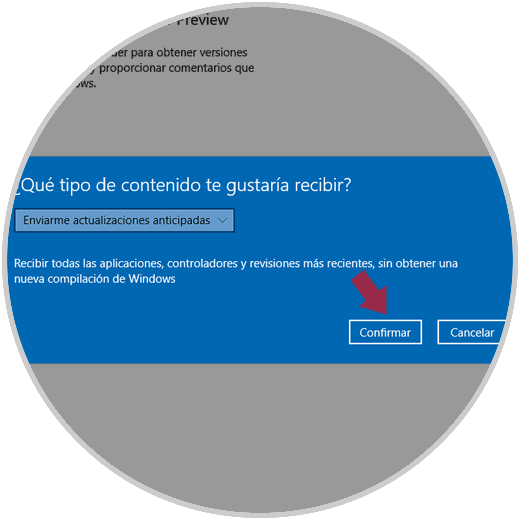
Es ist erforderlich, die Nutzungsbedingungen zu bestätigen. Klicken Sie auf Bestätigen
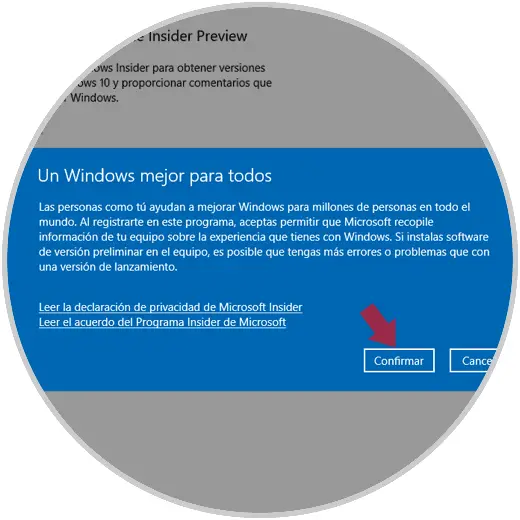
Folgendes wird angezeigt. Dort müssen wir das System neu starten, um die Änderungen zu übernehmen.
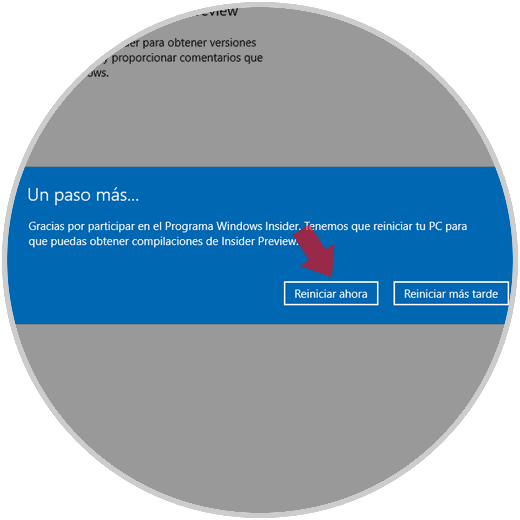
Nach dem Neustart sehen wir Folgendes im Abschnitt des Insider-Programms. Dort können wir die Verwendungshäufigkeit definieren, mit der wir die neuen Versionen erhalten (voraussichtlich auf später) sowie die Art des Inhalts, der empfangen werden soll (die nächste Version von Windows oder Skip Ahead, die die erweiterte Version ist).
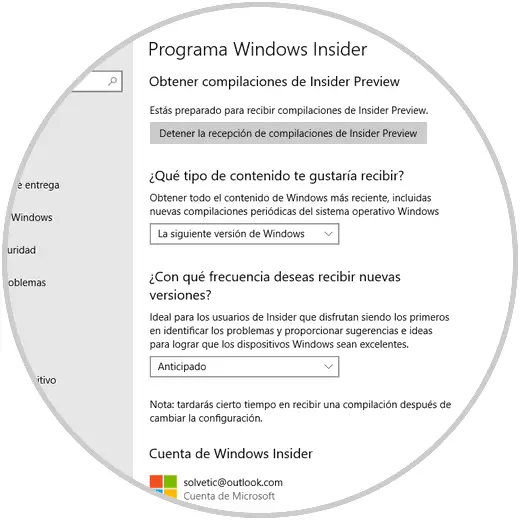
- Zu den Verbesserungen des Erzählers gehören jetzt ein vertrauteres Tastaturlayout, eine neue Textsuchfunktion und vieles mehr.
- Genauere Autokorrekturen, einschließlich Wörter, Phrasen und Emoji
- Jetzt ist es möglich, die Ausführungsvolumina von Spielen und Anwendungen zu steuern, die Leistungszahlen wie die Framerate des Spiels, die Verwendung der CPU und die Verwendung des Arbeitsspeichers usw. anzuzeigen.
- In Windows Mixed Reality kann Audio an Kopfhörer und Lautsprecher übertragen werden
- Auf diese globale Weise können Sie sehen, wie Sie mit dem Windows Insider-Programm Aktionen ausführen können, die in der stabilen Version von Windows 10 noch nicht verfügbar sind.
3. So kündigen Sie das Windows Insider-Programm
Gegenwärtig möchten wir das Windows Insider-Programm aus Wartungsgründen, aufgrund von Fehlern oder aus anderen Gründen nicht fortsetzen. Wir müssen Folgendes tun:
Wir werden auf die folgende Route gehen:
- Zuhause
- Konfiguration
- Update und Sicherheit
- Windows Insider-Programm
Dort klicken wir auf den Button “Empfang von Insider Preview-Zusammenstellungen stoppen”
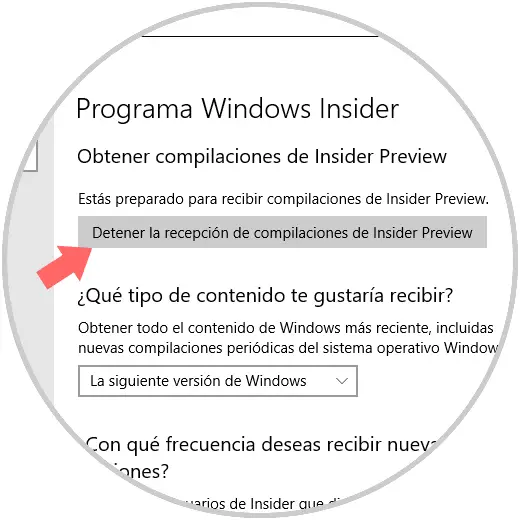
Die folgende Meldung wird angezeigt. Dort haben wir eine Reihe von Optionen zur Auswahl, zwei davon sind:
Wir wählen den zweiten aus:
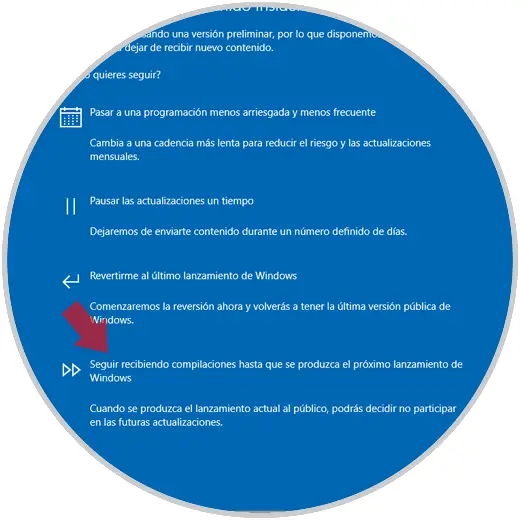
Bei Auswahl dieser letzten Option wird Folgendes angezeigt. Klicken Sie auf die Schaltfläche “Bestätigen”, um die Aktion auszuführen.
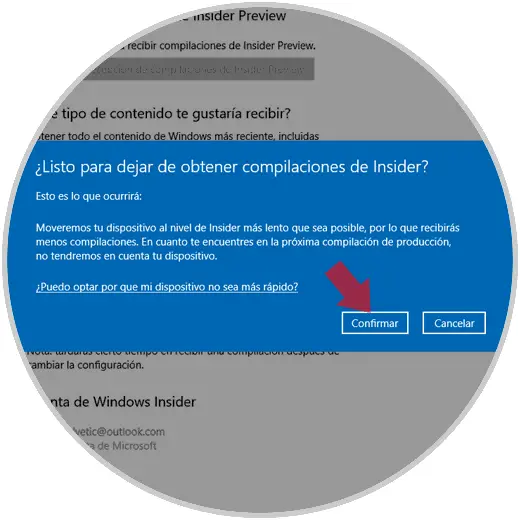
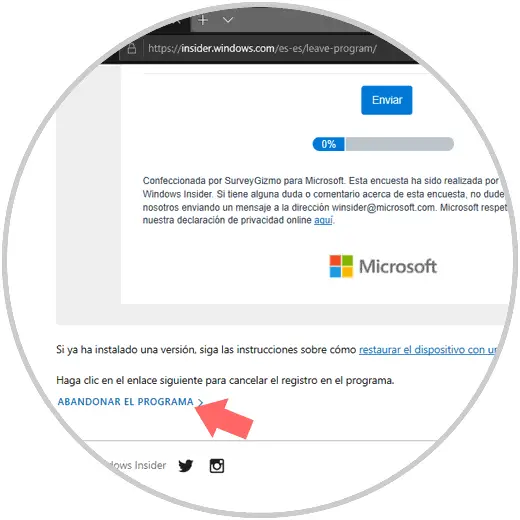
Wir haben gesehen, wie das Insider-Programm zu einer umfassenden Lösung wird, um im Voraus zu wissen, welche Versionen von Microsoft veröffentlicht werden, und somit immer einen Schritt voraus zu sein, wenn man die neuen oder verbesserten Funktionen kennt, aber mit der Sorgfalt, die diese Art von Version erfordert die optimale Nutzung beeinträchtigen.